电脑版抖音设置私密作品的方法
时间:2023-12-25 10:18:50作者:极光下载站人气:901
抖音成为越来越多小伙伴喜欢的短视频软件,这款软件是当下十分流行的一款短视频平台软件以及直播平台软件,大家在使用的时候,也会在该软件中进行发布自己的拍摄的作品,而其中有某些作品不想要别人看到,想要将其设置为私密,那么怎么通过电脑版的抖音进行设置呢,其中我们可以直接进入到抖音创作者服务中心页面中,既可以在内容管理下找到自己发布的作品,将其设置为仅自己查看即可,下方是关于如何使用电脑版抖音设置私密作品的具体操作方法,如果你需要的情况下可以看看方法教程,希望对大家有所帮助。
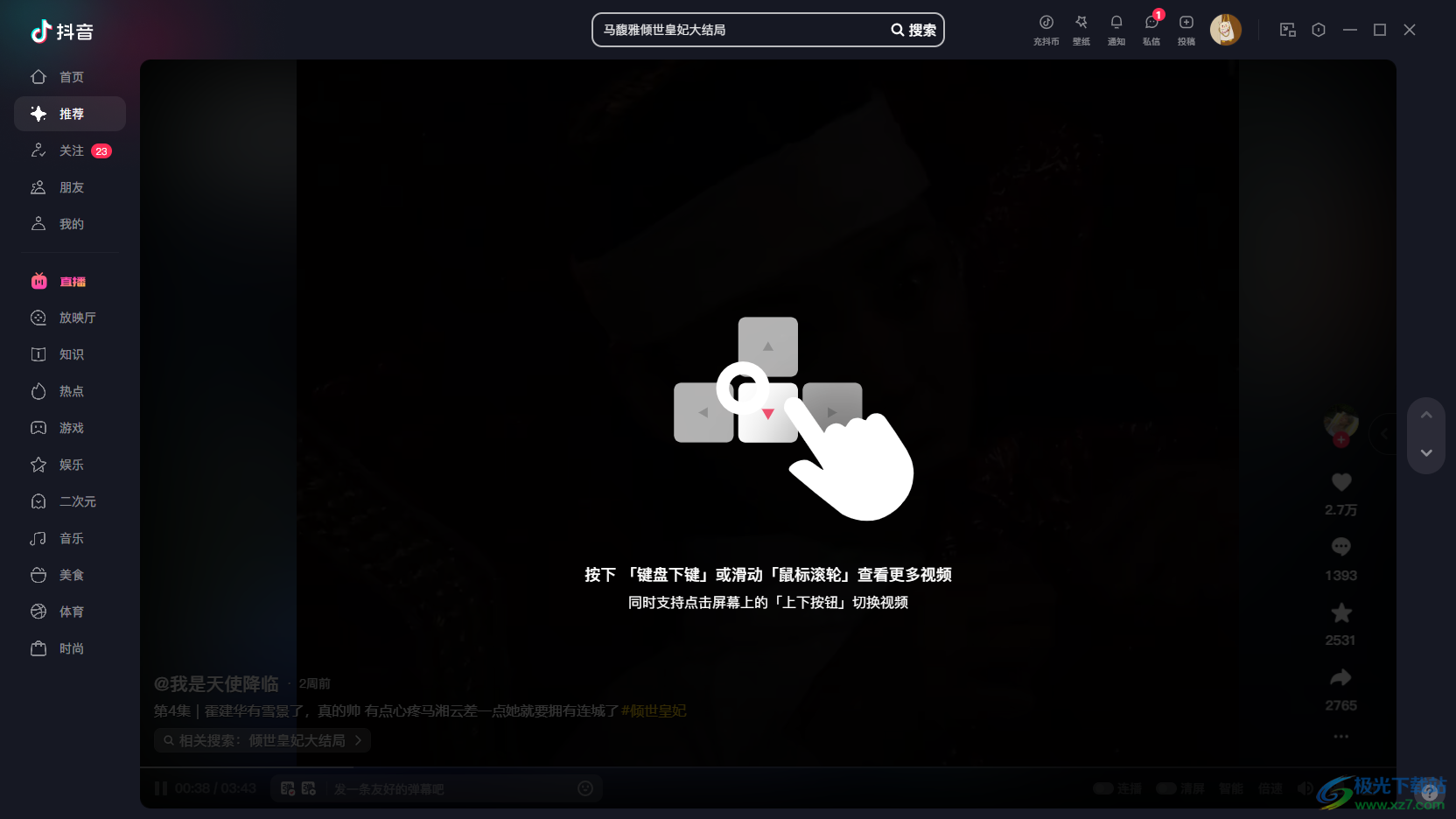
方法步骤
1.首先,我们需要在页面上,将鼠标放到【投稿】图标的位置。
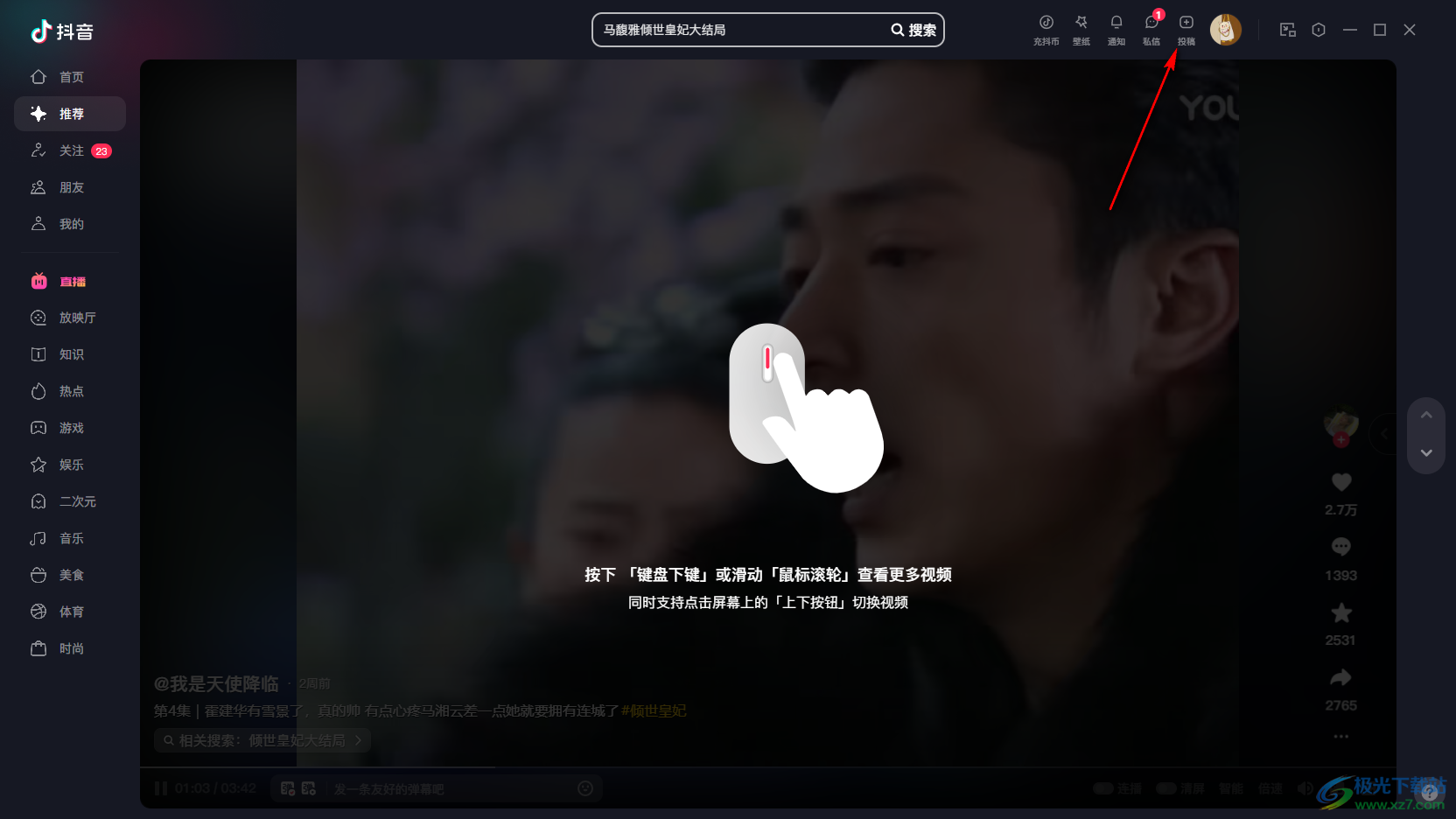
2.随后就会弹出一个下拉菜单选项,将其中的【创作者服务平台】选项进行点击进入。
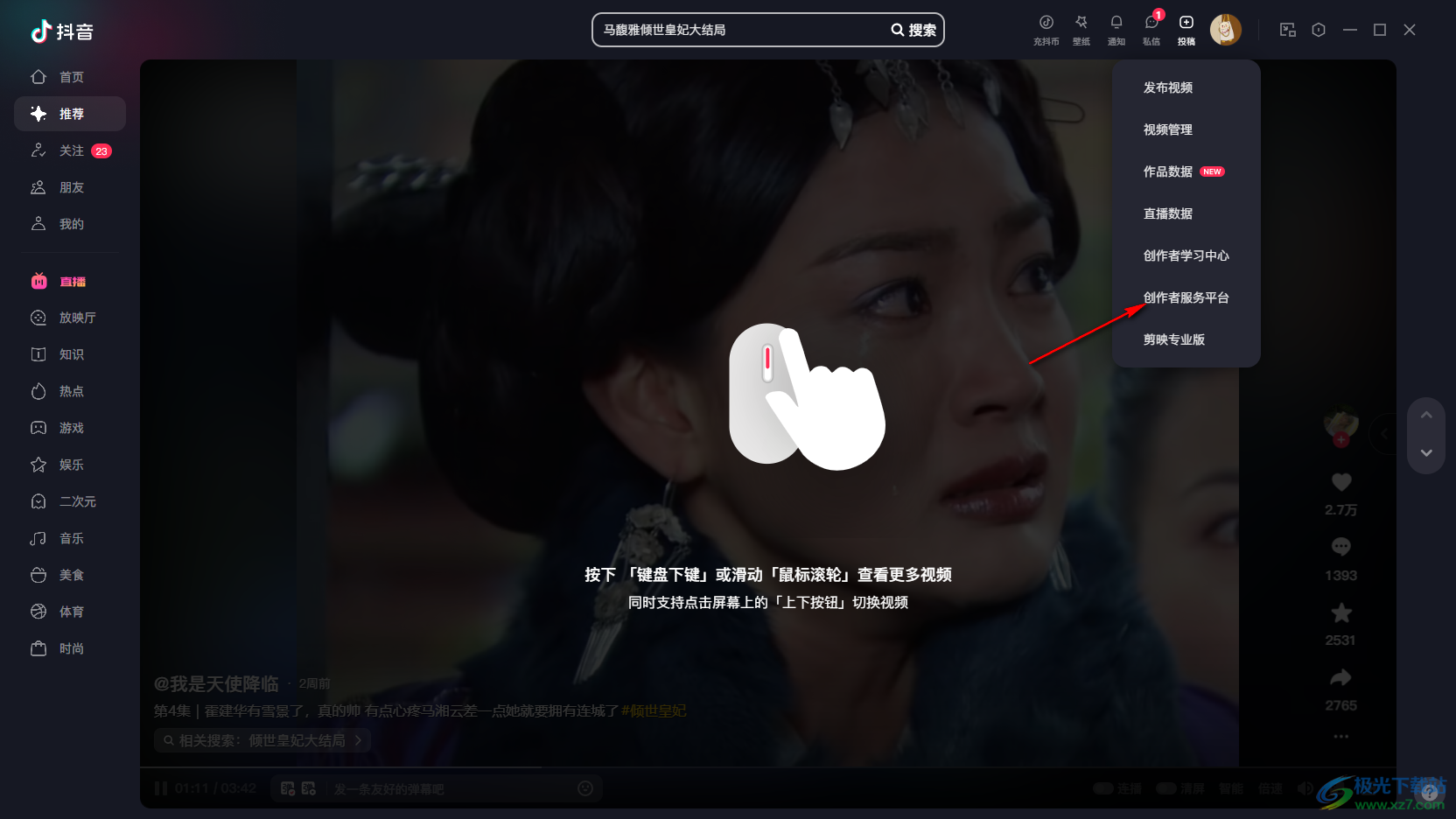
3.进入到抖音创作者中心的页面中,在左侧的位置将【内容管理】选项用鼠标左键单击打开。
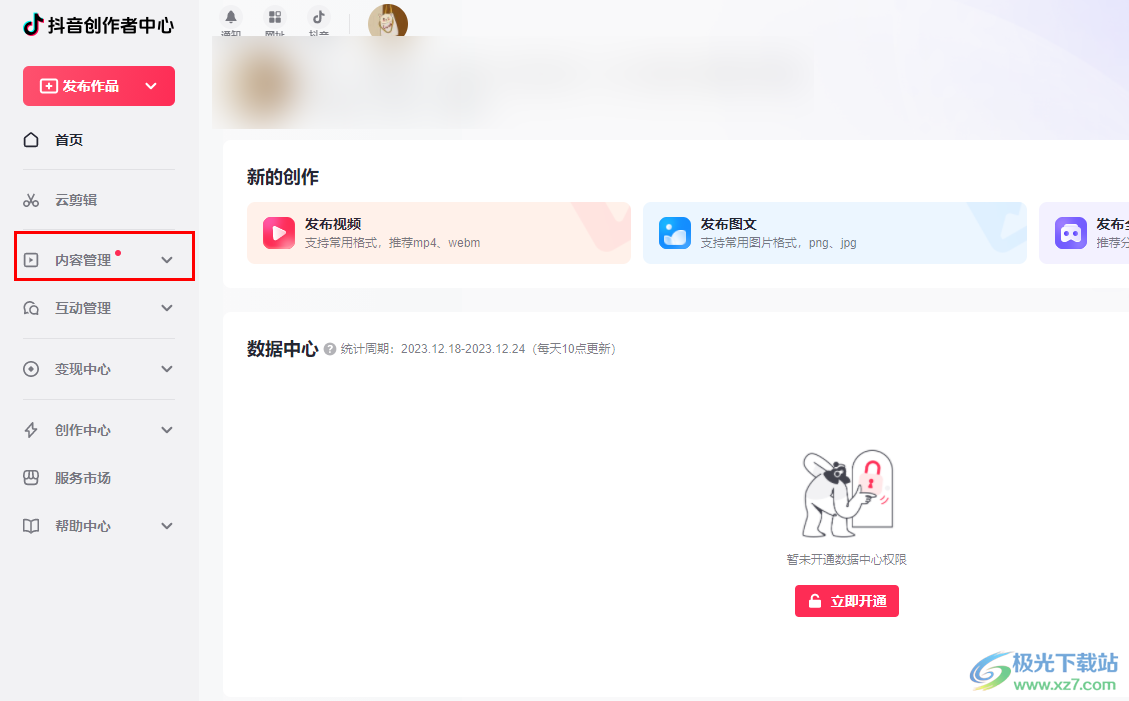
4.这时,我们就可以在左侧点击【作品管理】选项,然后在右侧页面就会查看到自己发布的视频,将鼠标放到需要设置的作品上,就会弹出一些相关选项,点击【设置权限】按钮。
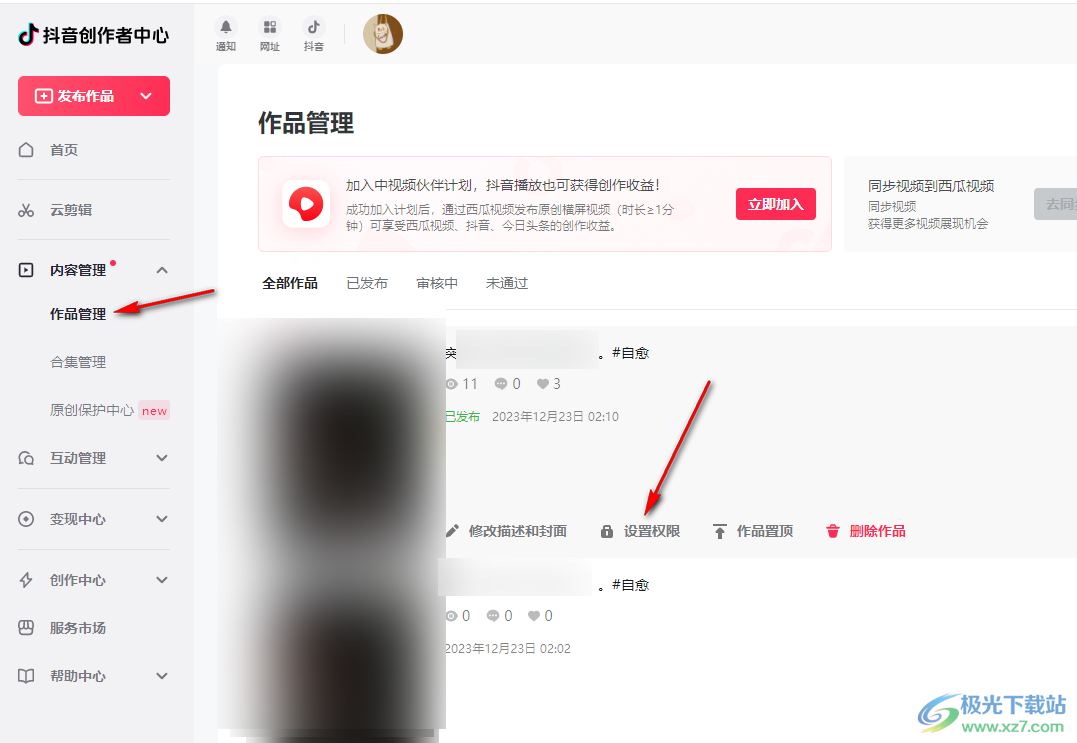
5.在页面上弹出的窗口中,设置【仅自己可见】即可,并且还可以设置是否允许他人保存视频,之后点击保存按钮即可完成设置。
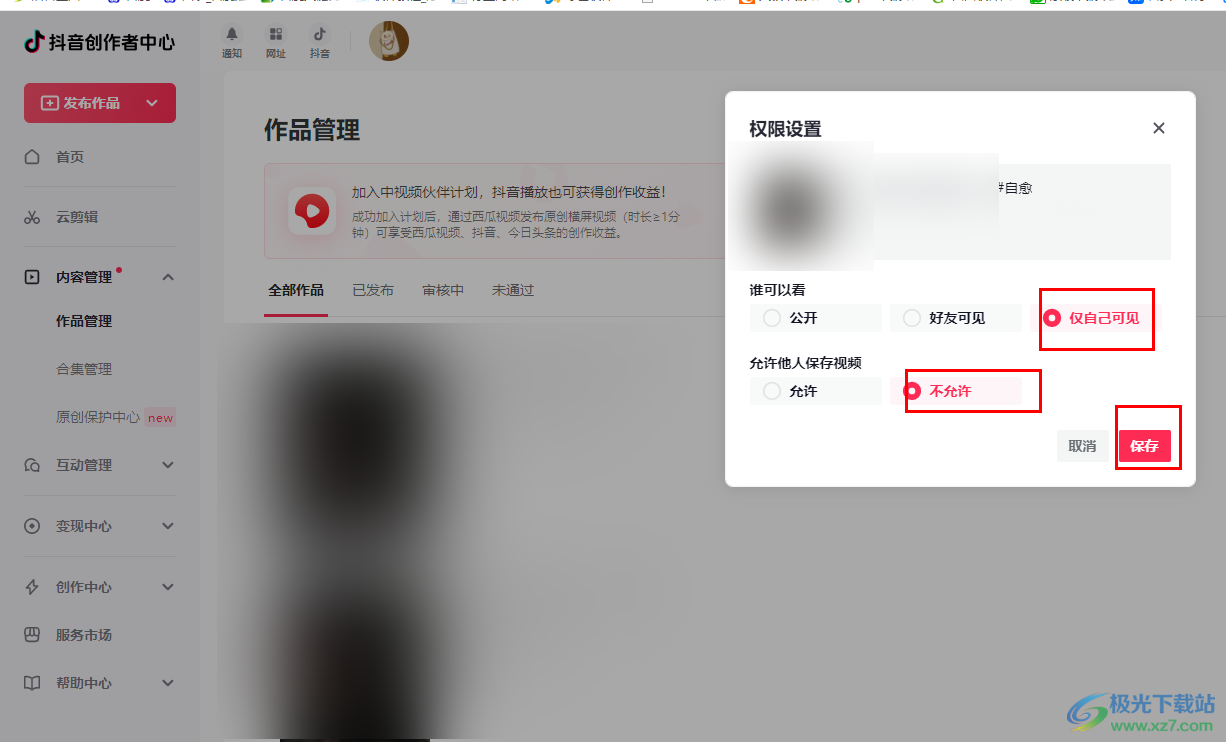
以上就是关于如何使用电脑版抖音设置作品为私密的具体操作方法,大家常常通过抖音这款软件进行愉悦心情,观看很多有趣的视频等,并且也可以上传自己的视频到抖音,并且可以设置自己发布视频的相关权限,感兴趣的话可以操作试试。
相关推荐
相关下载
热门阅览
- 1百度网盘分享密码暴力破解方法,怎么破解百度网盘加密链接
- 2keyshot6破解安装步骤-keyshot6破解安装教程
- 3apktool手机版使用教程-apktool使用方法
- 4mac版steam怎么设置中文 steam mac版设置中文教程
- 5抖音推荐怎么设置页面?抖音推荐界面重新设置教程
- 6电脑怎么开启VT 如何开启VT的详细教程!
- 7掌上英雄联盟怎么注销账号?掌上英雄联盟怎么退出登录
- 8rar文件怎么打开?如何打开rar格式文件
- 9掌上wegame怎么查别人战绩?掌上wegame怎么看别人英雄联盟战绩
- 10qq邮箱格式怎么写?qq邮箱格式是什么样的以及注册英文邮箱的方法
- 11怎么安装会声会影x7?会声会影x7安装教程
- 12Word文档中轻松实现两行对齐?word文档两行文字怎么对齐?

网友评论